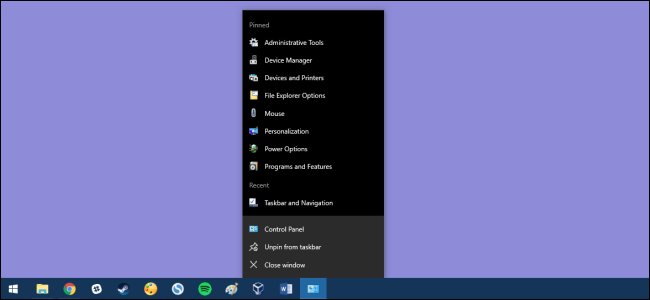Windows 10 joprojām satur vadības paneli. Daži iestatījumi parādās tikai vadības panelī, citi - lietotnē Iestatījumi, bet daži - abos. Lūk, kā atrast vadības paneli, kas ir nedaudz vairāk paslēpts nekā tas bija operētājsistēmā Windows 7.
Operētājsistēmā Windows 7 jūs varētu noklikšķināt uz pogas Sāktun noklikšķiniet uz “Vadības panelis”. Operētājsistēmās Windows 8 un 8.1 jūs ar peles labo pogu noklikšķiniet uz pogas Sākt vai nospiediet Windows + X un noklikšķiniet uz “Vadības panelis”. Neviena no šīm metodēm nedarbojas jaunākajā Windows versijā.
Tomēr joprojām tiek palaists vadības panelis operētājsistēmā Windows 10ir ļoti viegli: noklikšķiniet uz pogas Sākt vai nospiediet Windows taustiņu, meklēšanas lodziņā izvēlnē Sākt ierakstiet “Vadības panelis” un nospiediet taustiņu Enter. Windows meklēs un atvērs vadības paneļa lietojumprogrammu.

Ja bieži izmantojat vadības paneli, pēc tā palaišanas ar peles labo pogu noklikšķiniet uz vadības paneļa uzdevumjoslas ikonas un atlasiet “Piespraust uzdevumjoslai”. Pēc tam to var viegli palaist no uzdevumjoslas.

Varat izveidot darbvirsmas saīsni uz vadīkluArī panelis. Atveriet izvēlni Sākt, kreisajā rūtī ritiniet uz leju lietotņu saraksta apakšdaļā un noklikšķiniet uz mapes “Windows System”. Velciet un nometiet uz darbvirsmas saīsni “Control Panel”.

Jums ir arī citi veidi, kā palaist vadības paneli. Piemēram, jūs varat nospiest Windows + R, lai atvērtu Palaist dialoglodziņu, pēc tam ierakstiet “control” vai “control panel” un nospiediet Enter.
Šo komandu var palaist arī no komandu uzvednes vai PowerShell loga.

Jums bieži nevajadzēs piekļūt vadības panelimtieši - tieši ar to Microsoft paļaujas. Pat ja jūs izmantojat programmu Iestatījumi, daudzās iestatījumu lapās ir saites uz atsevišķiem vadības paneļa sīklietotnēm, kas piedāvā papildu iestatījumus.
Pat jaunajā rūtī Pievienot vai noņemt programmas iestatījumos tiek parādītas saites uz klasisko programmu un funkciju rīku, kas pazīstams arī kā rūts “Atinstalēt vai mainīt programmu”.